深度win7系統如何設置開機密碼輸錯3次系統就會自動鎖定
更新日期:2024-03-21 08:45:56
來源:網友投稿
手機掃碼繼續觀看

現如今,很多windows7系統用戶在使用電腦進行辦公學習時,習慣性的會對電腦進行密碼設置,因為不管是公司的電腦還是個人的電腦,里面都存放太多重要的資料信息以及個人隱私信息。有時候我們設置的密碼不是很復雜,其他人只要多輸入幾次就有可能會破解我們的密碼,遇到這種情況我們應該怎么辦呢?其實我們可以設置開機密碼輸錯三次系統就會自動鎖定,這樣就能進一步保護我們的密碼,那么我們應該如何設置呢?下面小編就以深度win7系統為例,跟大家一起分享下設置的方法!
方法如下:
1、鼠標點擊win7系統桌面的“開始”菜單,選擇“運行”命令;
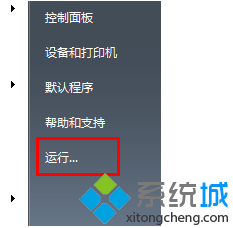
2、在打開的對話框中輸入“gpedit.msc”字符命令,按“確定”鍵;
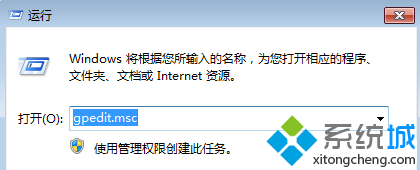
3、在打開的“本地組策略編輯器”窗口左側依次打開計算機配置、windows設置、安全設置、賬戶策略、賬戶鎖定策略;
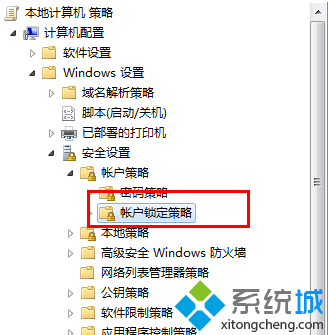
4、雙擊右側的選項,將數字修改為3,就可以在輸錯相應次數的密碼將系統鎖定。
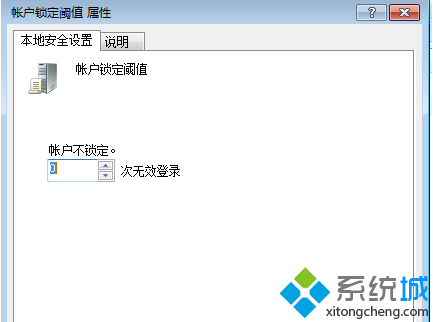
以上就是小編跟大家一起分享的如何設置開機密碼輸錯3次系統就會自動鎖定的方法,對這塊有興趣的用戶不妨學習下,更多精彩的內容請繼續關注系統。
該文章是否有幫助到您?
常見問題
- monterey12.1正式版無法檢測更新詳情0次
- zui13更新計劃詳細介紹0次
- 優麒麟u盤安裝詳細教程0次
- 優麒麟和銀河麒麟區別詳細介紹0次
- monterey屏幕鏡像使用教程0次
- monterey關閉sip教程0次
- 優麒麟操作系統詳細評測0次
- monterey支持多設備互動嗎詳情0次
- 優麒麟中文設置教程0次
- monterey和bigsur區別詳細介紹0次
系統下載排行
周
月
其他人正在下載
更多
安卓下載
更多
手機上觀看
![]() 掃碼手機上觀看
掃碼手機上觀看
下一個:
U盤重裝視頻










